Как сделать так, чтобы сетевые подключения измерялись в Windows 11
Windows 11 включает функцию, позволяющую установить любое соединение Wi-Fi и Ethernet как лимитное, чтобы ограничить использование фоновых данных системой и приложениями. Как правило, эта функция полезна для сохранения данных и предотвращения превышения лимитов Интернета, например, при использовании мобильной точки доступа или ограниченного соединения.
Если вы включите функцию дозированного подключения для беспроводного или проводного подключения к Интернету, Windows 11 и Microsoft Store перестанут загружать обновления для системы и приложений. Некоторые приложения, такие как OneDrive, приостанавливают синхронизацию файлов и другого контента с облаком, а некоторые приложения могут работать неправильно, пока ограничение не будет снято, поскольку они могут полагаться на подключение к Интернету.
Какой бы ни была готовность, Windows 11 позволяет легко настроить их как лимитные подключения через приложение «Настройки».
В этом практическом руководстве мы покажем вам, как включить и отключить функцию, позволяющую измерять соединения Wi-Fi и Ethernet в Windows 11.
Программы для Windows, мобильные приложения, игры - ВСЁ БЕСПЛАТНО, в нашем закрытом телеграмм канале - Подписывайтесь:)
Как включить лимитное соединение Wi-Fi в Windows 11
Чтобы установить лимитное подключение к Wi-Fi в Windows 11, выполните следующие действия:
- Открыть настройки.
- Нажмите Сеть и Интернет.
- Нажмите на страницу Wi-Fi справа.
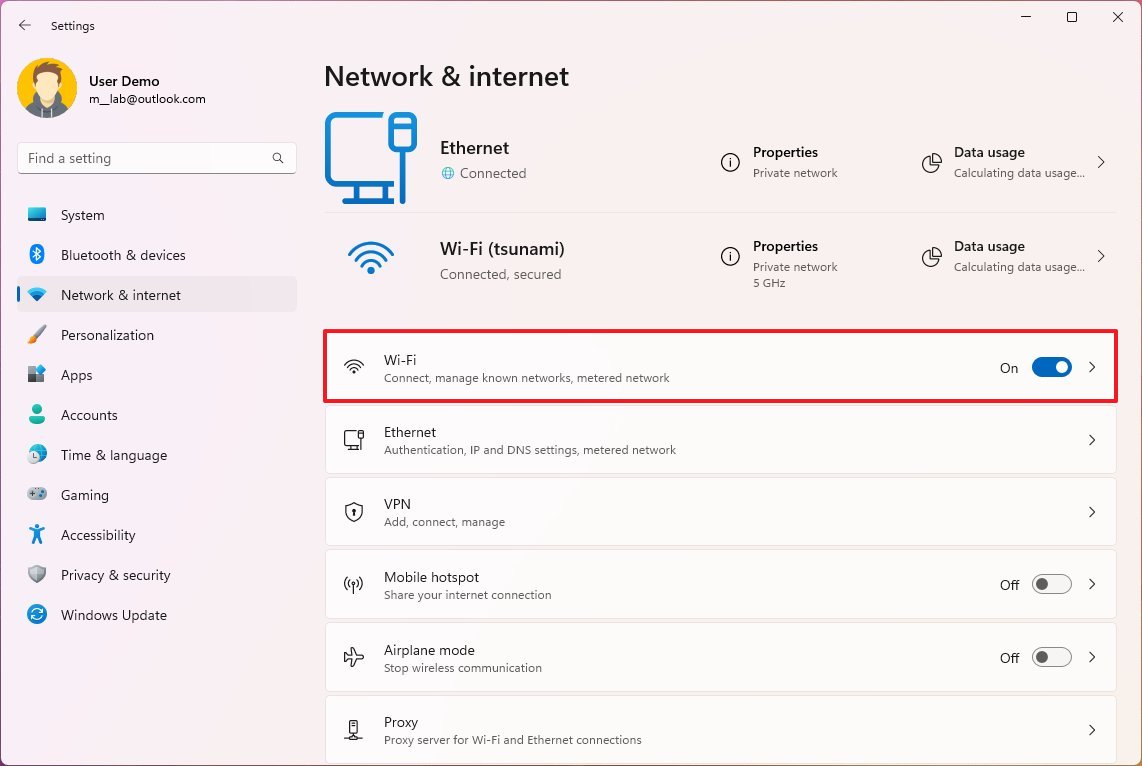
- Щелкните настройку свойств сети для активного соединения.
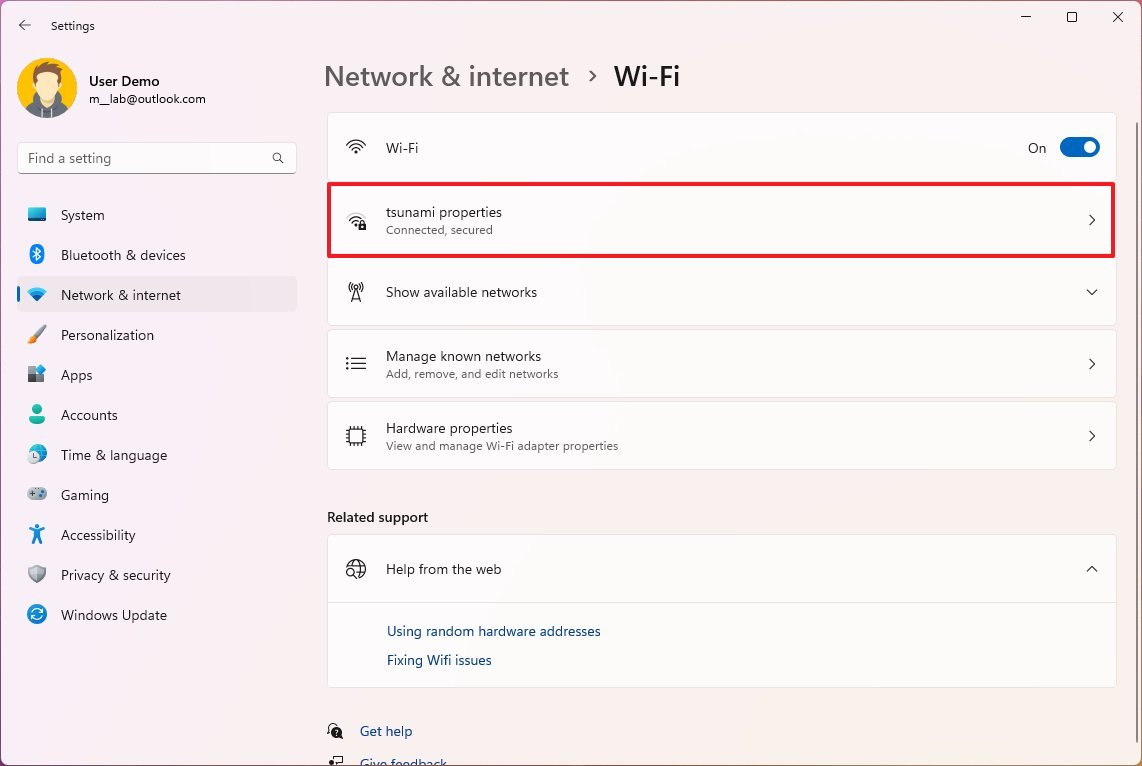
- Включите тумблер Измеренное подключение.
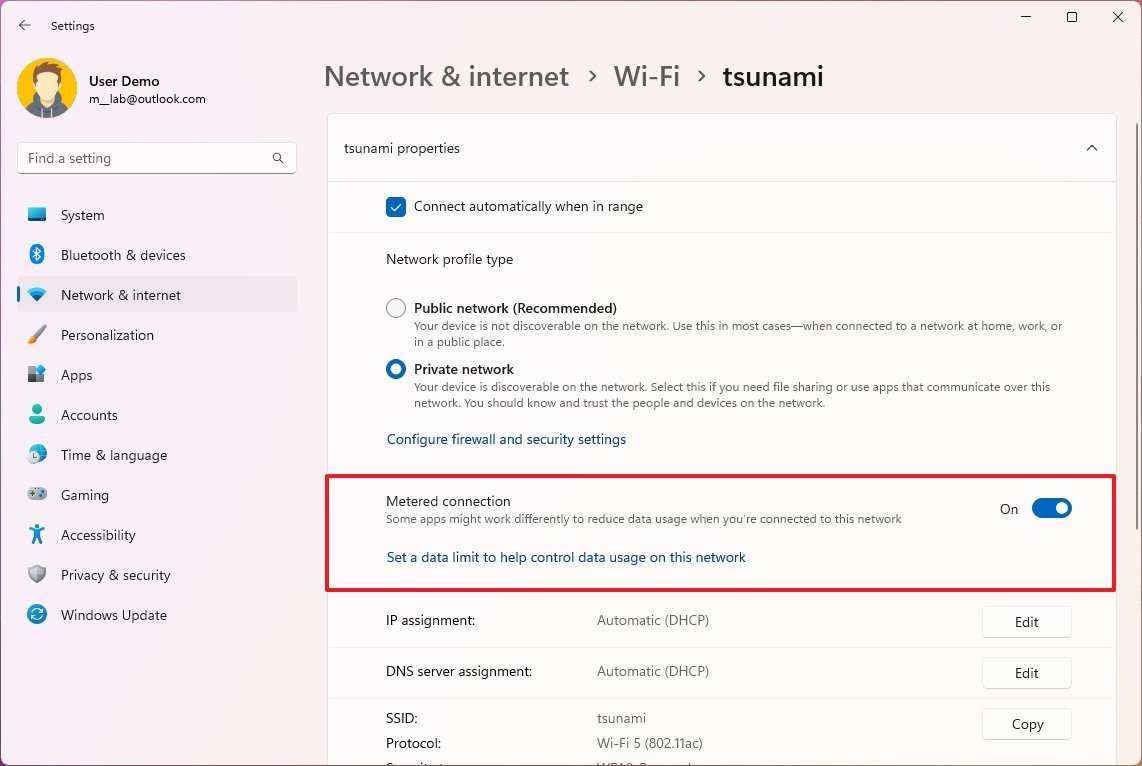
После того, как вы выполните эти шаги, беспроводное соединение будет настроено как лимитное, с сохранением данных, чтобы помочь вам предотвратить превышение лимита данных.
Ограниченное подключение применяется только к текущему подключению, а не к сетевому адаптеру. Если вы подключаетесь к другой сети с ограниченным доступом, вы также должны настроить ее как лимитную. В противном случае Windows 11 и приложения будут иметь полный доступ к Интернету. Кроме того, хотя обновления не будут загружаться, если соединение настроено как лимитное, Windows 11 все равно попытается загрузить критические обновления, которые могут быть необходимы для работы системы.
Отключить лимитное соединение Wi-Fi
Чтобы отключить лимитное подключение Wi-Fi в Windows 11, выполните следующие действия:
- Открыть настройки.
- Нажмите Сеть и Интернет.
- Нажмите на страницу Wi-Fi справа.
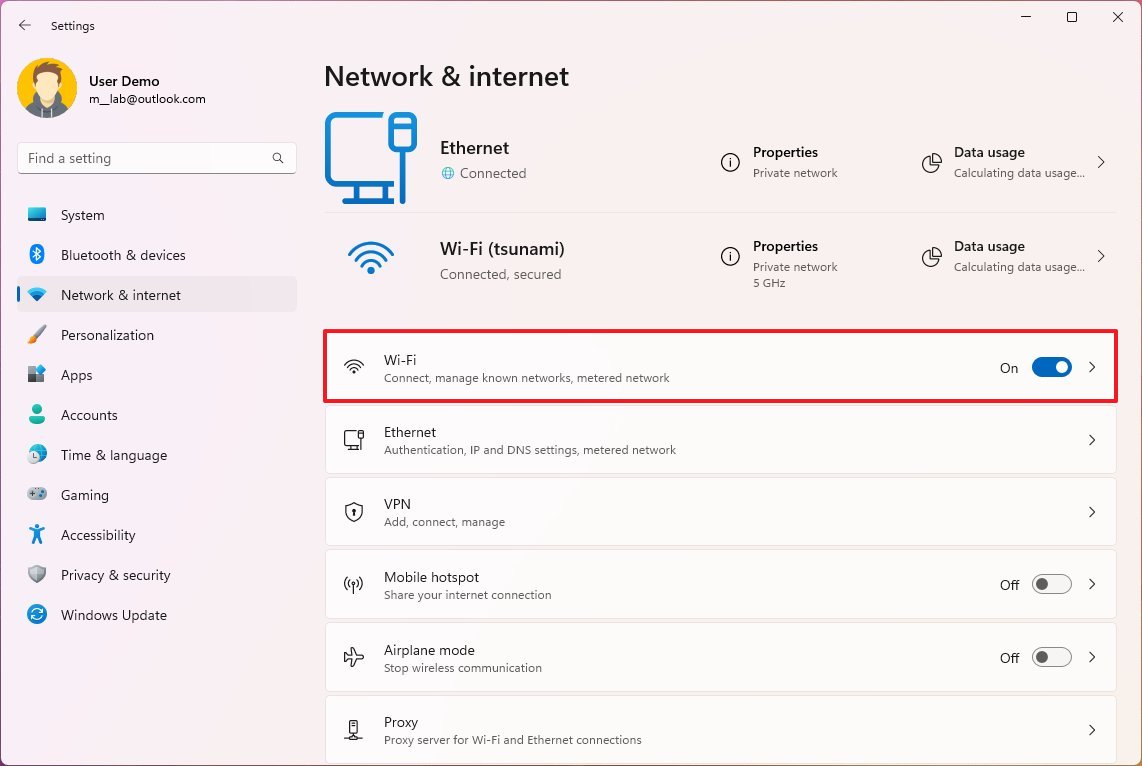
- Щелкните настройку свойств сети.
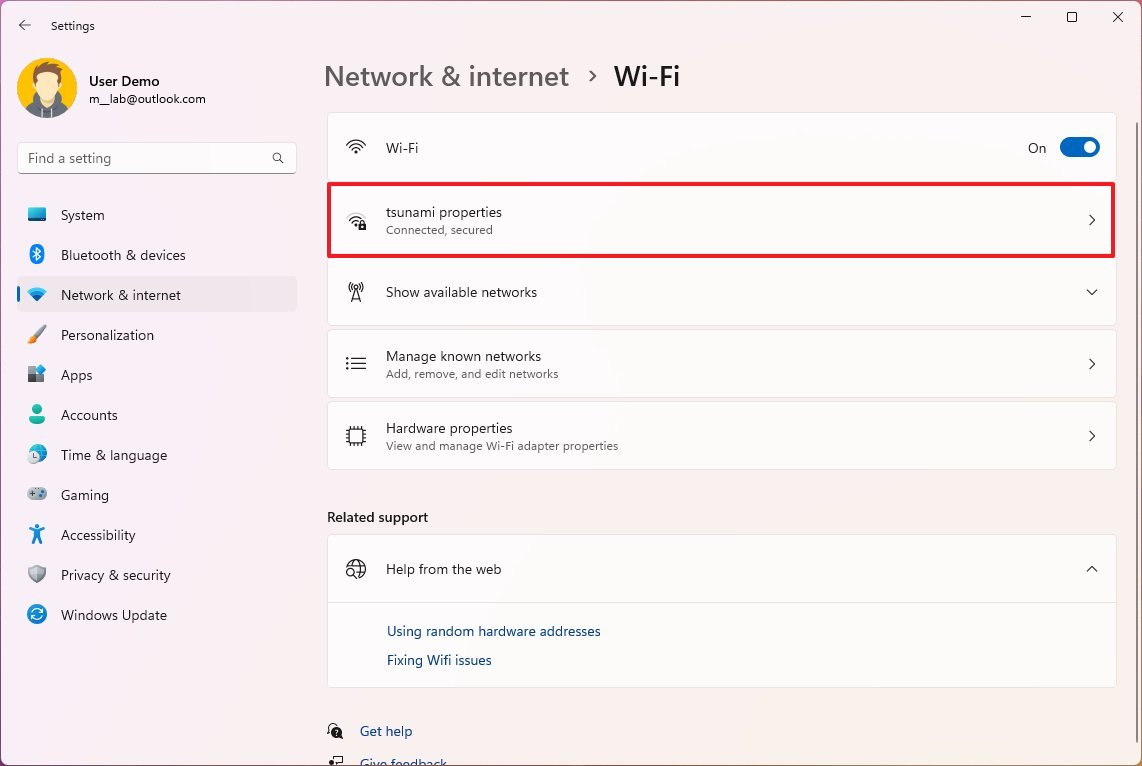
- Выключите тумблер Metered connection.
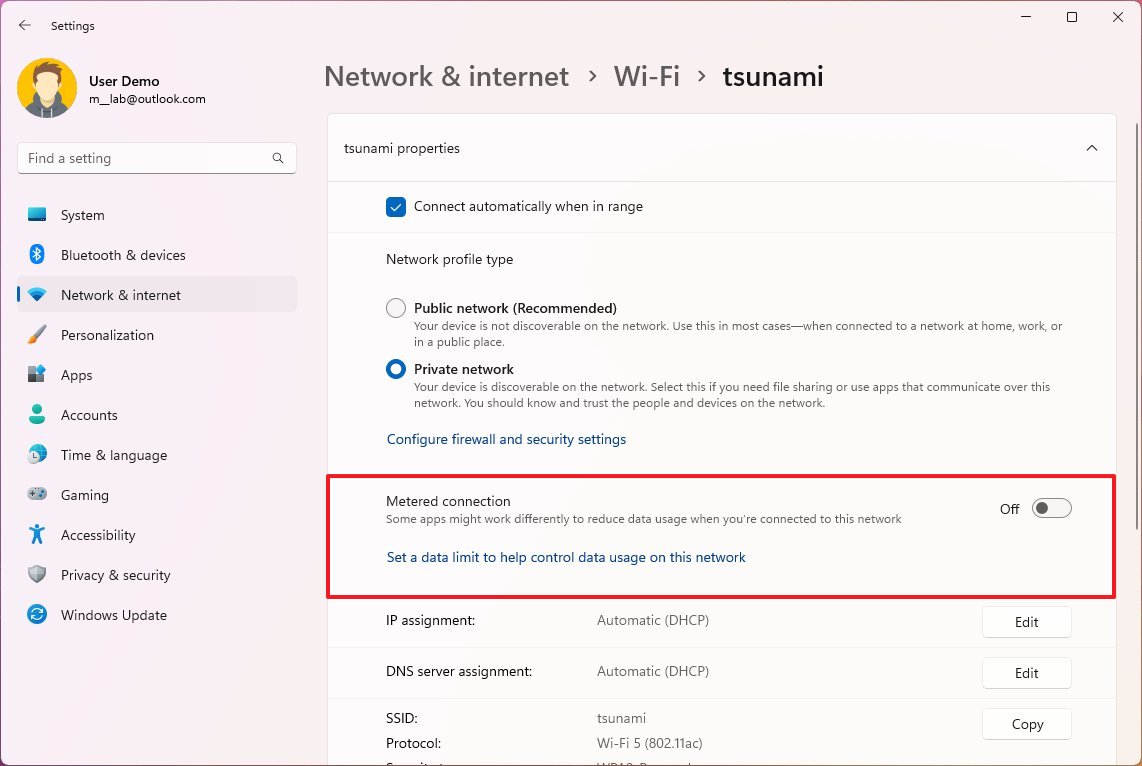
После того, как вы выполните эти шаги, соединение вернется к нормальной работе, предоставив Windows 11 и приложениям неограниченный доступ в Интернет.
Как включить лимитное соединение Ethernet в Windows 11
Чтобы сделать соединение Ethernet лимитным, выполните следующие действия:
- Открыть настройки.
- Нажмите Сеть и Интернет.
- Нажмите на страницу Ethernet справа.
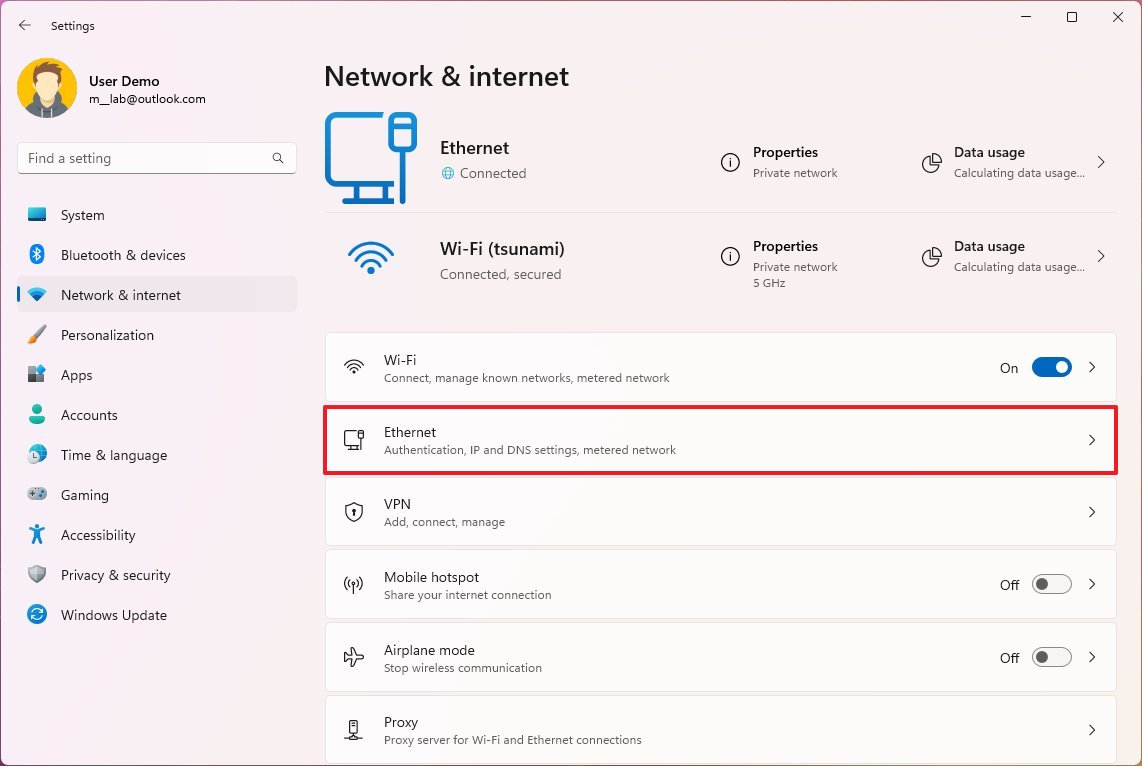
- Включите тумблер Измеренное подключение.
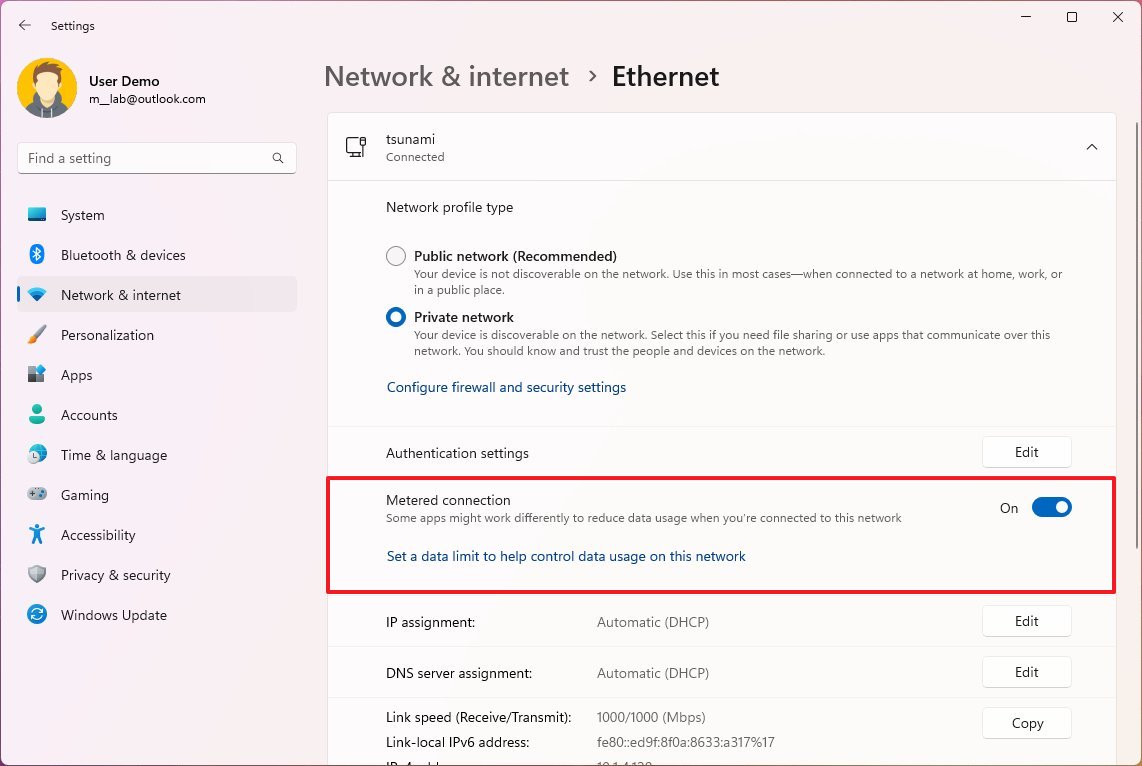
После того, как вы выполните эти шаги, соединение Ethernet начнет работать как лимитное соединение, ограничивающее использование данных.
Отключить лимитное соединение Ethernet
Чтобы отключить лимитное подключение для адаптера Ethernet, выполните следующие действия:
- Открыть настройки.
- Нажмите Сеть и Интернет.
- Нажмите на страницу Ethernet справа.
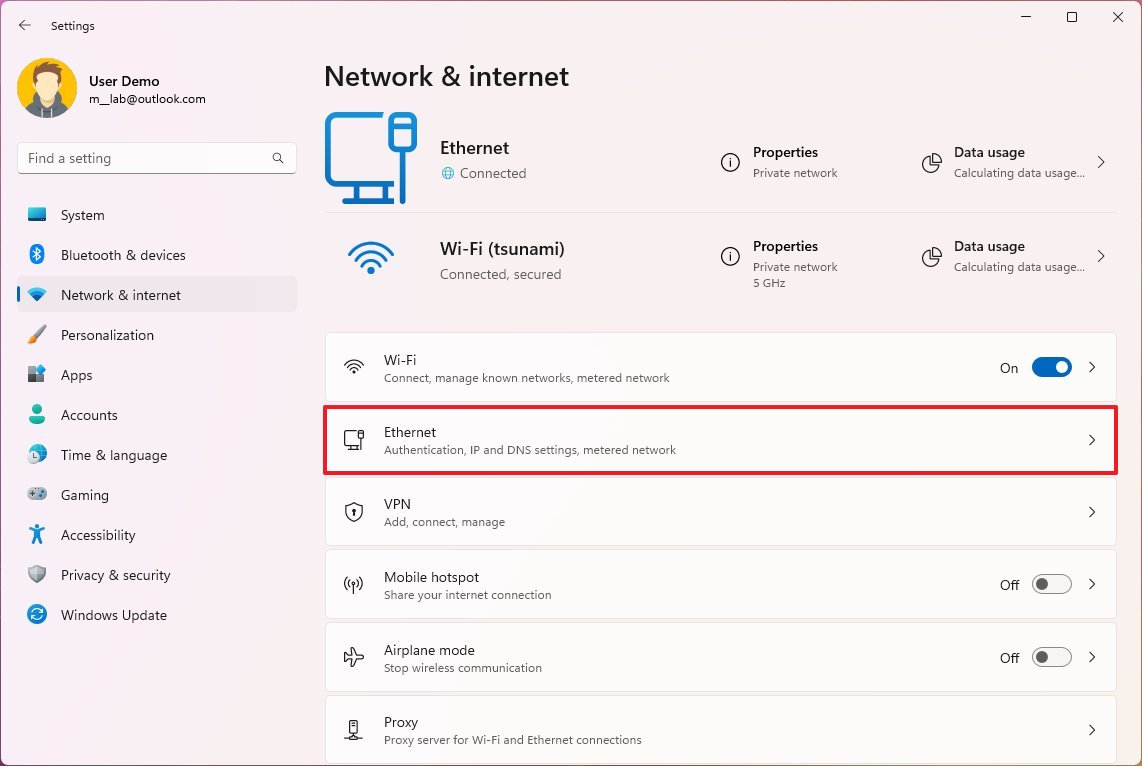
- Выключите тумблер Metered connection.
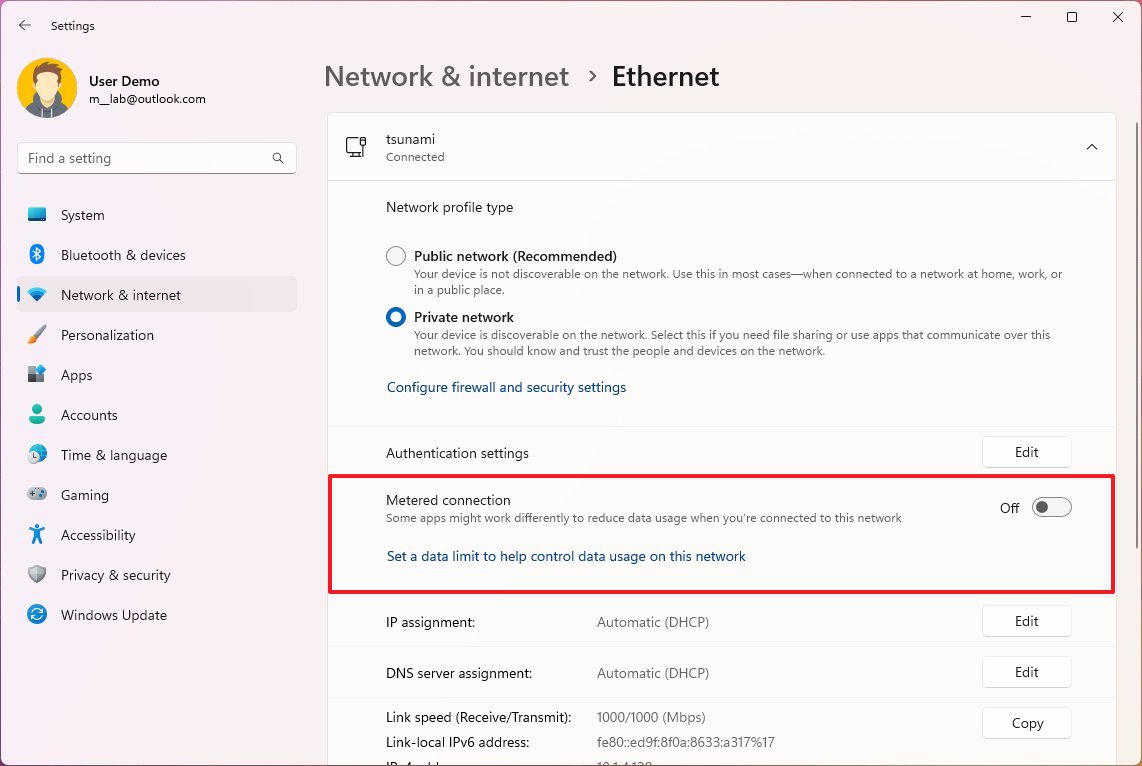
После того, как вы выполните эти шаги, проводное соединение снова получит полный доступ к интернет-данным.
Дополнительные ресурсы
Дополнительные полезные статьи, охват и ответы на распространенные вопросы о Windows 10 и Windows 11 см. на следующих ресурсах:
Лучшие на сегодня предложения Windows 11






